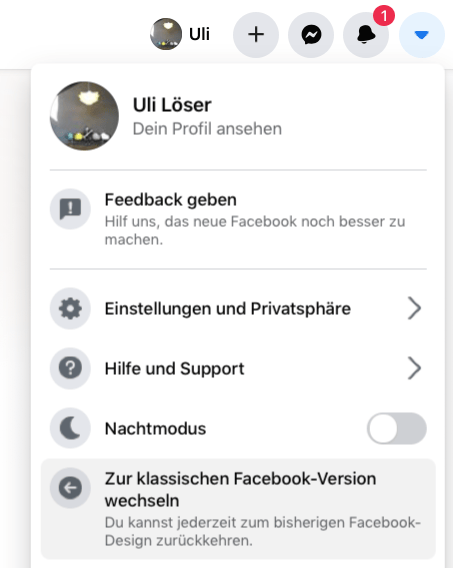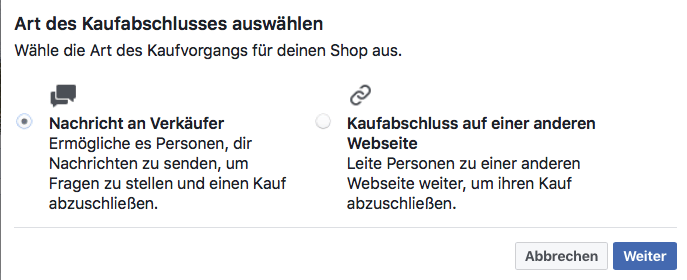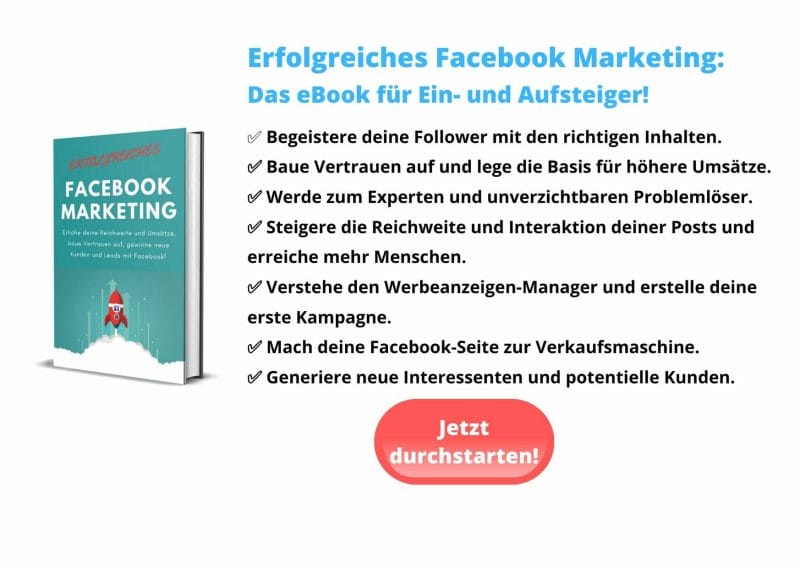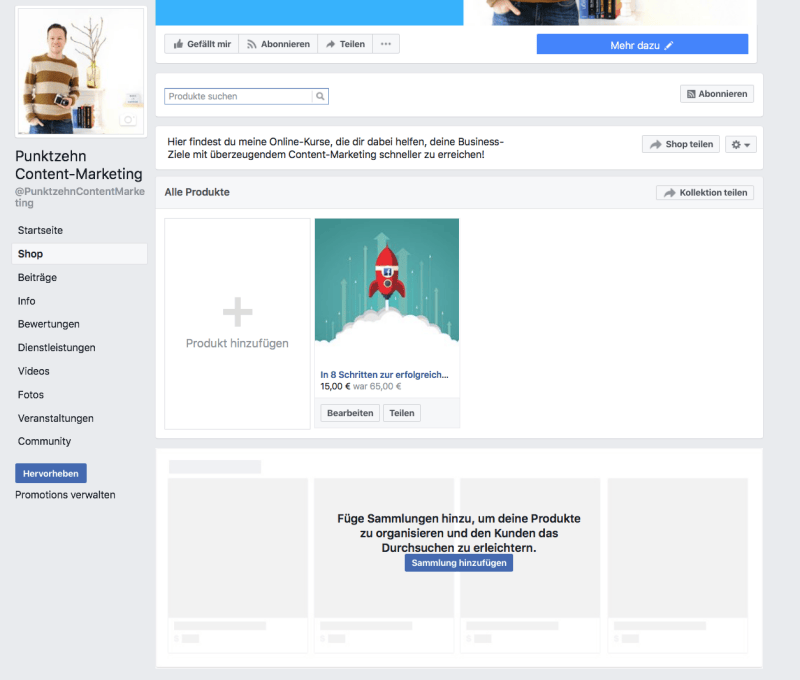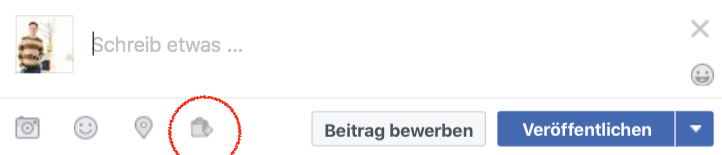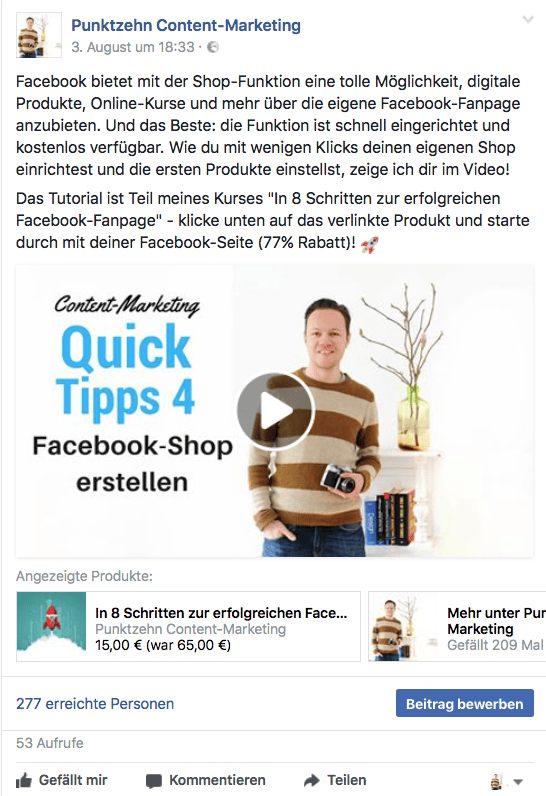Mit wenigen Klicks einen Facebook Shop erstellen – so gehts!
Wie wäre es, wenn du direkt über deine Facebook Seite Produkte oder Dienstleistungen verkaufen könntest?
Wenn sich das für dich spannend anhört, dann bist du hier genau richtig. Denn ich zeige dir in diesem Artikel Schritt-für-Schritt, wie du deinen eigenen Facebook-Shop schnell und ohne großen Aufwand einrichten kannst.
Facebook bietet mit dem Shop eine tolle Möglichkeit, z.B. digitale Produkte, Dienstleistungen oder Online-Kurse über die Facebook-Fanpage anzubieten. Und das Beste: der Facebook Shop ist schnell erstellt und kostenlos verfügbar. Zudem unterstreichst du damit deinen Ruf als Experte auf deinem Gebiet. In diesem Artikel zeige ich dir, wie es funktioniert!
Was brauche ich, um einen Facebook Shop zu erstellen?
Facebook macht es dir hier wirklich leicht. Du brauchst lediglich einen persönlichen Account und eine Fanpage. Dann musst du dich nur noch and die Facebook-Händlervereinbarung halten und schon kann es losgehen.
Kurzer Hinweis: Da das neue Facebook Design an vielen Stellen noch nicht optimiert ist und zu “Bugs” neigt, empfehle ich derzeit die Einrichtung des Shops im klassischen Facebook-Design. Du kannst es ganz einfach aktivieren, indem du auf deiner Seite rechts oben auf das kleine Rechteck und dann auf “Zur klassischen Facebook-Version wechseln” klickst. Natürlich kannst du nach der Einrichtung das neue Design wieder aktivieren.
So richtest du deinen Facebook-Store ein
Sobald deine Fanpage für die Shop-Funktion freigegeben ist, geht das Einrichten super schnell:
Öffne einfach deine Facebook-Fanpage und klicke im linken Seiten-Menü auf “Shop”:
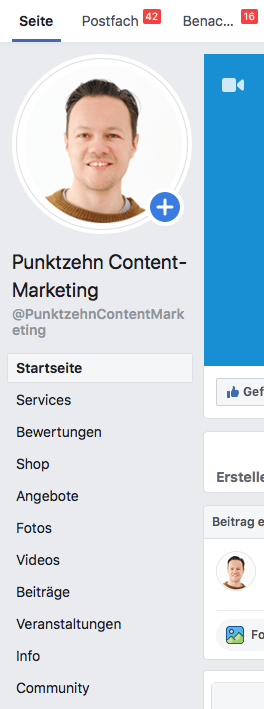
Daraufhin öffnet sich ein Pop Up, bei dem du zunächst den Vertragsbedingungen für Händler mit einem Häkchen zustimmen musst. Klicke danach auf “Fortfahren”.
Jetzt kannst du auswählen, ob du es Personen ermöglichen möchtest, dir Nachrichten zu senden und den Kauf auf diese Weise abzuschließen. Als zweite Option bietet dir Facebook die Möglichkeit an, den Kaufabschluss auf einer anderen Website abzuschließen. Meiner Meinung nach wird dieser Weg für die meisten der relevanteste sein. Ich z.B. verlinke im Shop zu meinen Online-Kursen und wähle daher diese Option. Dadurch muss ich mich nicht um Zahlungsabwicklung oder Ähnliches kümmern. Für diese Funktion bieten sich auch andere. Shopping-Plattformen wie z.B. Shopify, WooCommerce oder Amazon an.
Danach musst du nur noch deine gewünschte Währung auswählen, auf “Speichern” klicken – das wars!
Herzlichen Glückwunsch, du hast soeben deinen eigenen Facebook-Shop eingerichtet 🙂
Wie stelle ich Produkte in meinen Facebook Shop ein?
Facebook leitet dich nach dem Speichern direkt in deinen Shop. Dort kannst du gleich die ersten Produkte einstellen. Das geht wie folgt:
Klicke einfach auf “Produkt hinzufügen”.
Wie präsentiere ich meine Angebote am besten?
Im neuen Pop Up Fenster kannst du jetzt ein Foto oder Video hinzufügen, einen Namen für dein Produkt sowie deinen Wunschpreis eingeben. Orientiere dich bei den Bilder an Facebook, das empfiehlt, eine Auflösung von derzeit 1024 x 1024 oder höher zu verwenden. Am besten machen sich meiner Meinung nach gut ausgeleuchtete Produktfotos vor einem hellen Hintergrund.
Mit einem Klick auf den Schieber “Dieser Artikel ist im Angebot”, kannst du sogar eine Sale-Aktion starten und einen geringeren Preis vergeben. Der alte erscheint dann durchgestrichen neben dem neuen Preis.
Füge jetzt noch eine aussagekräftige Beschreibung hinzu und gib den Link zur Verkaufsseite (z.B. zu Digistore, deiner Website, Shopify oder udemy) an. Darunter kannst du das Produkt auf Wunsch auf deiner Seite teilen oder es auf “privat” stellen, falls du momentan daran arbeitest oder es nur schon mal anlegen möchtest. Mit einem Klick auf “speichern” bist du schon fertig!
Mit “Sammlungen” den Überblick behalten
Sobald du mehrere Produkte im Shop hast, bietet es sich an, die zu Sammlungen hinzuzufügen. Damit machst du es deinen Kunden leichter, den Überblick zu behalten.
Was darf ich in meinem Shop nicht verkaufen?
Facebook untersagt den Verkauf von verschiedenen Dingen im Shop. Dazu gehören: verschreibungspflichtige Medikamente, Waffen, Tiere, Alkohol.
Produkte in Beiträgen markieren
Sehr praktisch: Sobald du einen neuen Beitrag anlegst, kannst du darin deine neu erstellten Produkte markieren. Klick dazu einfach auf das kleine Symbol (rot im Screenshot markiert) und wähle eines aus. Falls es nicht gleich im Drop-Down-Menü erscheint, gebe mal den ersten Buchstaben des Produktes ein – dann sollte es funktionieren.
So sieht es dann aus, wenn du den Beitrag mit markiertem Produkt veröffentlichst:
Schau dir diese Anleitung bequem als Video an
Du möchtest dir diese Anleitung (+ extra Tipps) bequem per Video anschauen: Dann bitte hier klicken:
Ich wünsch dir viel Spaß mit deinen ersten Produkten in deinem eigenen Facebook-Shop!
Rock on
Uli